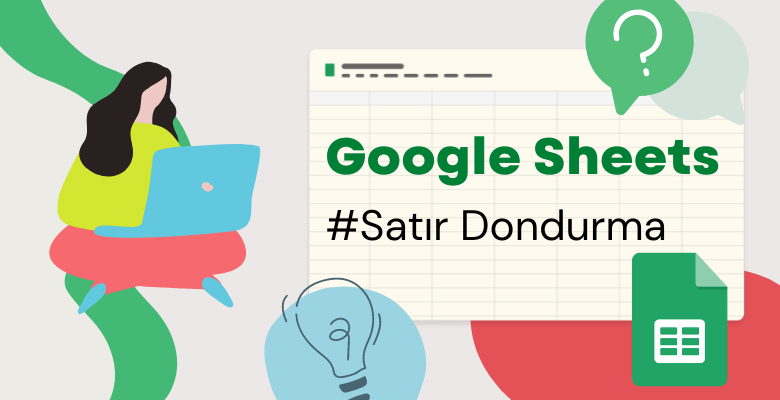
Google Sheets’te Satır Dondurma
Google Sheets’te satır dondurma, sayfayı aşağı kaydırdığınızda bile seçilen satırların görünür ve sabit kalmasını sağlar. Benzer şekilde, sütunları dondurmak da sağa kaydırdığınızda bile görünür hale getirir.
Google Sheets’te satırları veya sütunları nasıl donduracağınızı öğrenmek istiyorsanız, bu gönderi size adım adım rehberlik sağlayacaktır.
İlk olarak, Google Sheets’te satır dondurmanın farklı yöntemleri bulunmaktadır. Bu gönderi, tüm yöntemleri örneklerle açıklayacaktır.
Google Sheets’te hücreleri ve satırları dondurmak için 2 farklı yöntem bulunmaktadır:
A) Fareyi Kullanarak Satır Dondurma
1. Elektronik tablonun sağ üst köşesinde, A1 hücresinin sağ ve altında kalın gri sınırlarla çevrili boş bir hücre bulunmaktadır. Bu hücre, hücreleri dondurmaya olanak tanıyan sınırlardır.
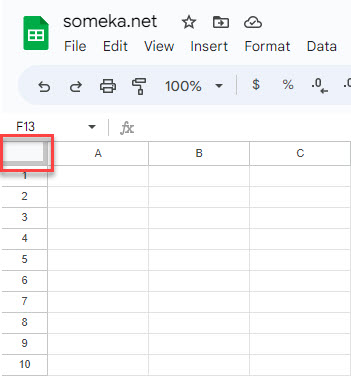
2. Fare bu hücrenin üzerine geldiğinde, sınırların üzerindeyken el simgesine dönüşen bir imleç olacaktır.
3. Sol fare tuşunu basılı tutun ve bu çizgiyi dondurmak istediğiniz satıra veya sütuna sürükleyin.
B) Menü Seçeneklerini Kullanarak Google Sheets’te Panelleri Dondurma
Satırları veya sütunları dondurmanın başka bir yolu, Menü şeridindeki Görünüm seçeneğidir.
1- Menü şeridindeki Görünüm seçeneğine tıklayın.
2- Panoları Dondur seçeneğine gidin.
3- Dondurmak istediğiniz satır sayısını seçin.
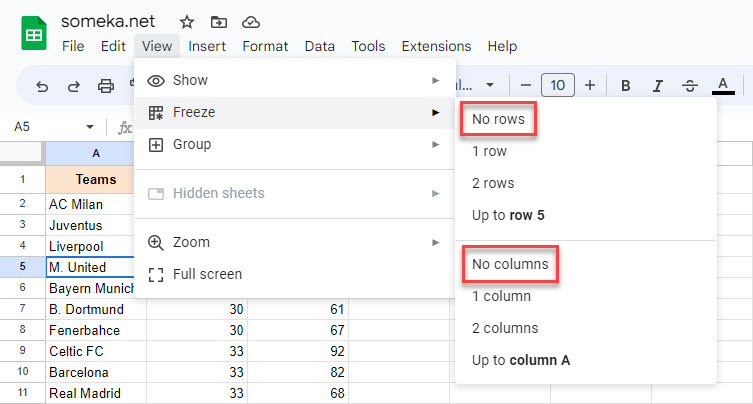
Daha fazla satırı dondurmak istiyorsanız, dondurulacak kısma kadar olan hücreyi seçin ve yukarıdaki adımları tekrarlayın. “Satıra kadar #” seçilen hücrenin satırına göre güncellenecektir.
Aynı şekilde, belirli bir sayıda sütunu dondurmak için aynı adımları izleyebilirsiniz.
Google Sheets’te Bir Satırı Nasıl Açarsınız?
Dondurmanın ilk yöntemini kullanarak, elektronik tablonun sol üst köşesinden çizgileri sürükleyerek dondurulmuş panelleri kaldırabilirsiniz.
İkinci seçenek, Menü şeridindeki Görünüm seçeneklerini kullanmaktır:
1- İlk olarak, Menü şeridindeki Görünüm seçeneğine tıklayın.
2- İkinci olarak, Panoları Dondur seçeneğine gidin.
3- Son olarak, Satır Yok veya Sütun Yok seçeneğini ihtiyacınıza göre seçin.
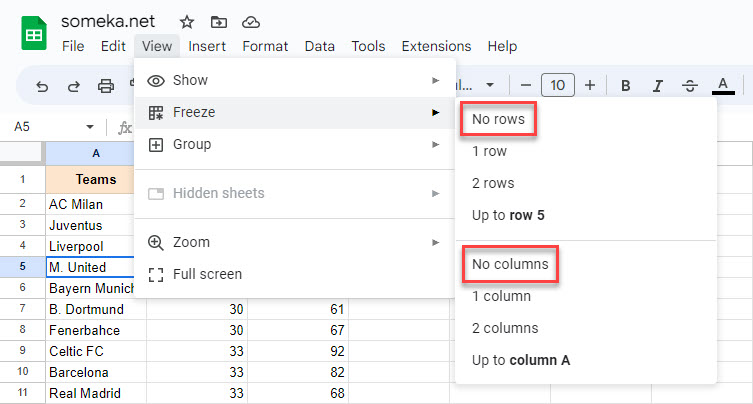
Görüldüğü gibi, Google Sheets’in başlangıç seviyesinde bile bir sütunu veya bir satırı çok basit bir şekilde dondurabilir ve açabilirsiniz.


